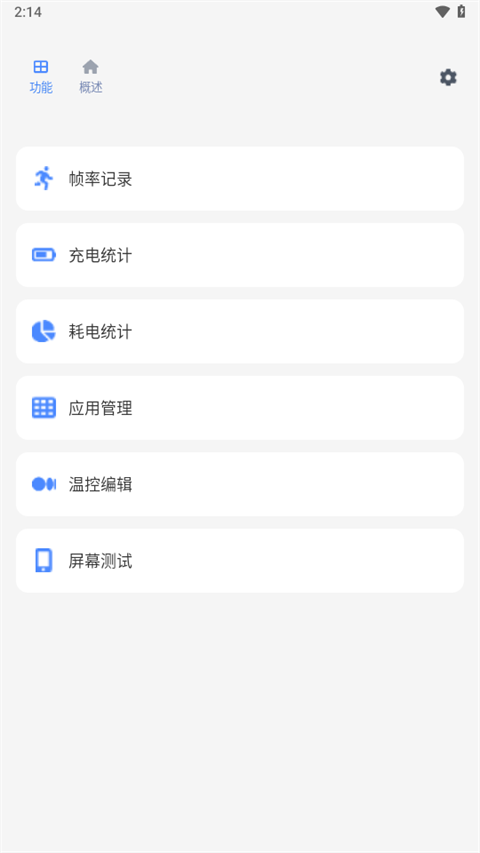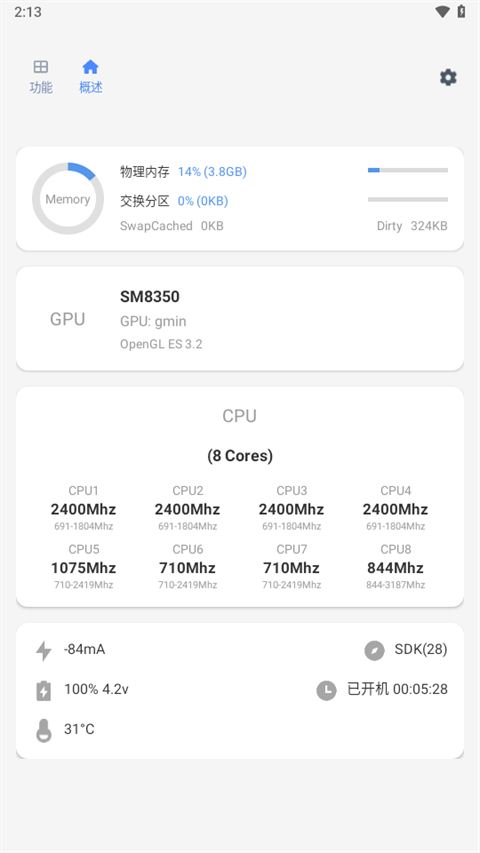Scene8作为安卓发烧友开发的玩机工具箱,整合性能调节、检测及应用管理功能,采用简洁界面与可视化图形设计。该工具提供基础、ADB、ROOT三种工作模式,支持用户在不同权限层级下查看及修改手机设置。其核心功能涵盖帧率记录、耗电统计、应用信息管理、屏幕测试及精准状态监视,用户可直观获取手机运行数据,满足发烧友对手机系统的精细化调控需求。
Scene8怎么激活ADB模式
1、首先我们需要打开手机的开发者模式,在设置我的设备参数多次点击你的版本号信息
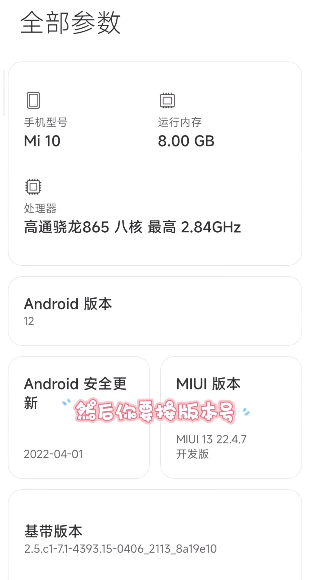
2、打开后开启无线调试
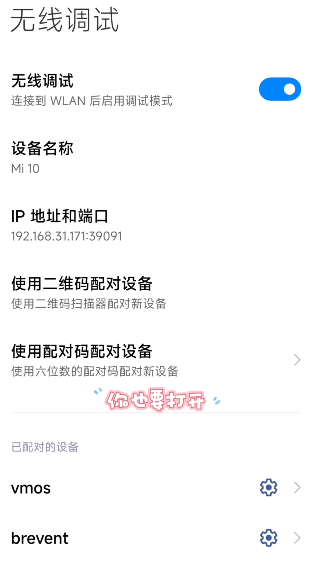
3、进入Scene8选择ADB模式会有一个代码复制
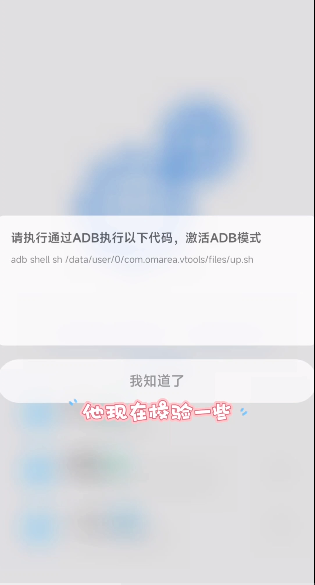
4、下载安装一个黑阀app,打开选择无线调试端口
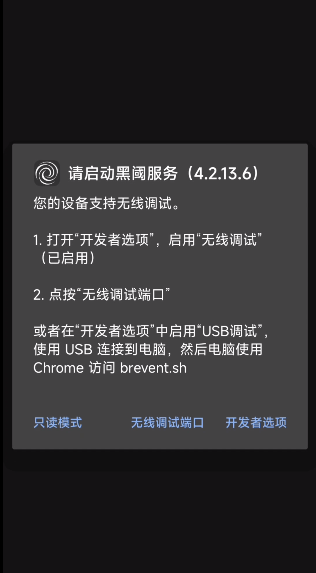
5、运行指令复制第3个步骤中的代码
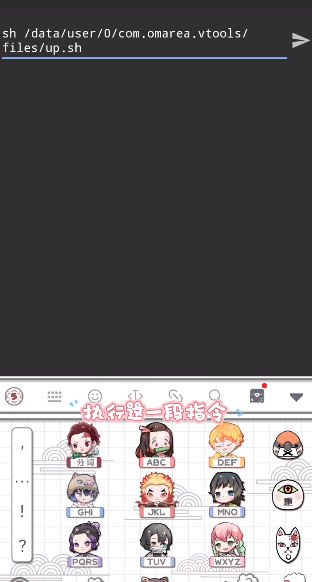
6、之后前往Scene8使用ADB模式即可
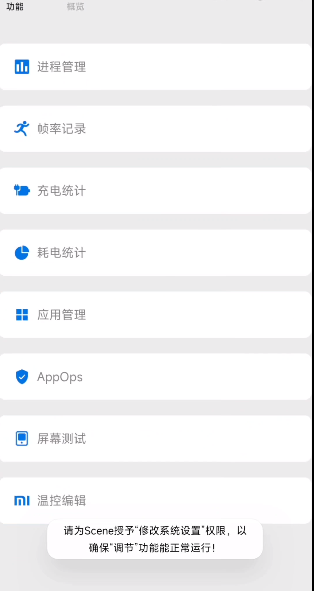
Scene8怎么调节充电速度
1、下载安装Scene8,之后打开,选择左上方功能进入;
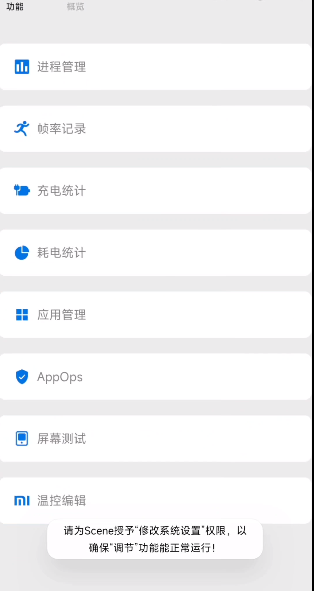
2、在列表中点击充电统计,进入后点击最下方电流单位校准,
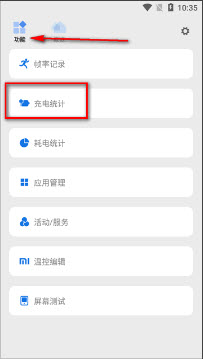
3、出现弹窗,根据自己的需求,设置充电速度;
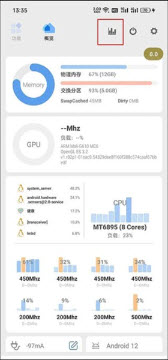
4、确保充电显示为正数,设置好后,点击保存即可。
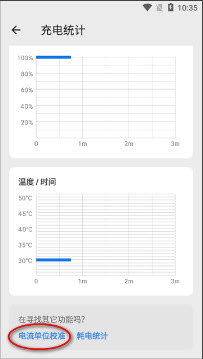
scene8怎么查看原神帧数
1、打开scene8,在开启ADB模式后,进入主界面;
2、点击右上方的顶部的柱状图(对应监视器功能);
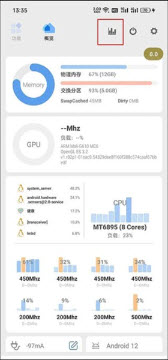
3、弹出要授予县浮窗权限的提示,点击允许
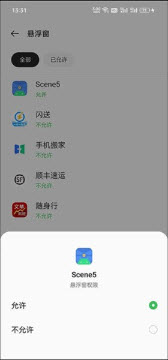
4、进入手机设置的权限管理,找到并开启悬浮窗权限
5、返回监视器界面,选择帧率记录器,出现显示当前帧数的半透明圆形悬浮项;
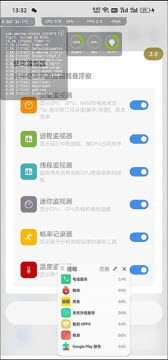
6、以原神为例,等跳过游戏读取,正式进入可操作的游戏画面后
7、点击灰色的县浮选项,等变红后就表示开始帧率录制了;
8、等一局游戏结束(或你希望终止时),再次点击,红色的悬浮手按钮将变灰,代表停止录制;
9、通过多任务窗口返回软件,点击功能,选择帧率记录,看到之前的录制
10、找到原神对应的任务,点击看到丰富的监控信息。
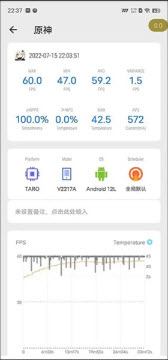
相关问题
1、已限制scene联网
去除包括系统的联网控制,或thanox乖巧模式,等各种可能影响scene正常访问网络的设置或限制。
2、未授予root权限
通常我们使用magisk manager作为root管理器,检查授权列表,是否已拒绝。
如果magisk manager root授权记录里未显示scene,且点击root模式时不弹出授权请求,通常是因为root被隐藏,或magisk未正确安装。
3、已授权root,但使用了隐藏root且设置不当
通常表现为点击root模式时,magisk既未提示已授权,也未提示拒绝授权。
4、专业版试用到期
scene_5、1_beta8前的版本(包括5、0、3_cn)试用到期后会触发自闭bug、卸载重装不能解决此问题,需更新至最新版后重启手机。
5、被篡改的版本
scene不会弹出非正版提示,但如果安装包被修改,极可能出现未获得root权限提示。
6、大跨度版本更新
如果从古老的版本(例如alpha1)升级到近期版本,很可能也会遇到此问题,卸载重装不能解决此问题,需更新至最新版后重启手机。
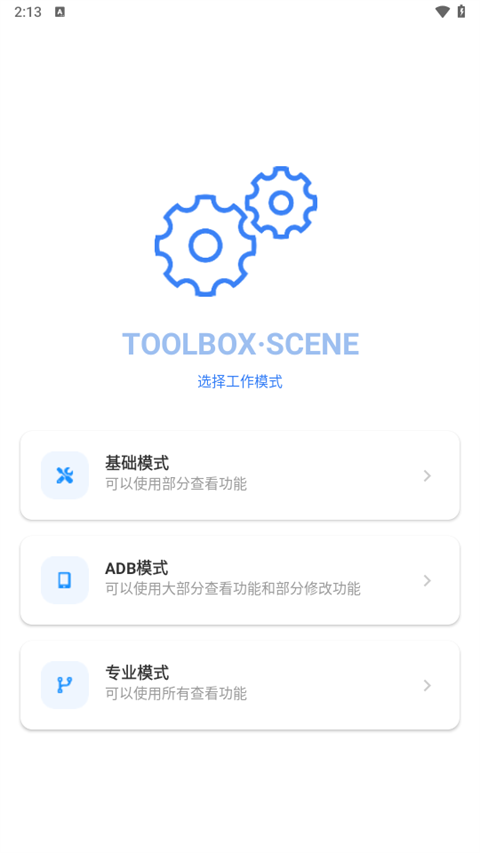
更新日志
v8.3.0 Alpha13版本
新增 环境配置 - 禁用GPU Boost选项对天玑处理器开放
调整 修改刷新率管理响应指纹传感器、电源键按下事件的方式,或许能降低解锁屏幕后刷新率未回到120Hz的概率